Los videos cuadrados han ganado popularidad recientemente. En comparación con los videos apaisados, los videos cuadrados funcionan mejor en cuanto a vistas e interacción. ¿Cómo hacer un video cuadrado? En esta publicación, he compilado una lista de los 5 mejores editores de video cuadrados. Pueden ayudarte a hacer videos cuadrados para Instagram y Facebook.
Echemos un vistazo a los 5 mejores editores de video cuadrados. (¿Necesita un editor de vídeo apaisado? Aquí le recomendamos MiniTool MovieMaker).
#1. Adobe Premiere Pro
Como uno de los software de edición de video líderes en el mundo, Adobe Premiere Pro es capaz de manejar todas las tareas comunes de edición de video. Te permite establecer una relación de aspecto personalizada para tu video.
Aquí se explica cómo hacer que el video sea cuadrado en Adobe Premiere Pro.
Paso 1. Crea una nueva secuencia.
Paso 2. Haga clic derecho en la nueva secuencia y seleccione Configuración de secuencia .
Paso 3. Establezca el Tamaño del marco en 1080x1080 y cambie otras configuraciones según sea necesario. Haz clic en Aceptar para guardar los cambios.
Paso 4. Al final, navega a Archivo> Exportar> Medios para exportar el video cuadrado de Adobe Premiere Pro.
#2. iMovie + Discurso principal
iMovie es el editor de video en Mac. Es gratis y fácil de usar con muchas opciones, como pantalla verde, efecto Ken Burns, recorte, etc. Pero no le permite cambiar la relación de aspecto del video. Para cambiar el tamaño del video a cuadrado en Mac, puede usar Keynote, una aplicación de software de presentación incluida con los dispositivos Apple.
Paso 1. Edita tu video usando iMovie.
Paso 2. Abre Keynote y crea una nueva presentación.
Paso 3. Elimina todos los cuadros de texto de la diapositiva e importa el video editado.
Paso 4. Haz clic en Documentos ubicado en la esquina superior derecha de la pantalla y seleccione Tamaño de diapositiva personalizado…
Paso 5. Ingrese el mismo valor en los cuadros de Ancho y Alto. Haz clic en Aceptar .
Paso 6. Exporte el video haciendo clic en Archivo> Exportar a> Película…
#3. InShot
Los usuarios de Android e iOS pueden usar la aplicación InShot para hacer un video cuadrado. Además de hacer videos cuadrados, InShot también le permite crear videos verticales y horizontales.
Paso 1. Descarga e instala la aplicación InShot en tu teléfono.
Paso 2. Inicie InShot, toque Video, e importe el video de destino.
Paso 3. Haz clic en Lienzo en la barra de menú inferior. Elige 1:1 y aplicar el cambio.
Paso 4. Exporta el video a tu dispositivo o súbelo directamente a Instagram.
#4. Kapwing
Kapwing es otro editor de video cuadrado. Es gratuito y está basado en la web y ofrece un conjunto de herramientas de edición. Con él, puedes editar videos y hacerlos cuadrados, verticales, horizontales como quieras.
Paso 1. Abra el sitio web de Kapwing e inicie sesión en su cuenta.
Paso 2. Haz clic en Nuevo contenido y sube tu video.
Paso 3. En el panel derecho, haz clic en Recortar en EDITAR .
Paso 4. Selecciona la opción Publicación de Instagram 1:1 y ajuste el cuadro en el video. Después de eso, haga clic en Terminar recorte .
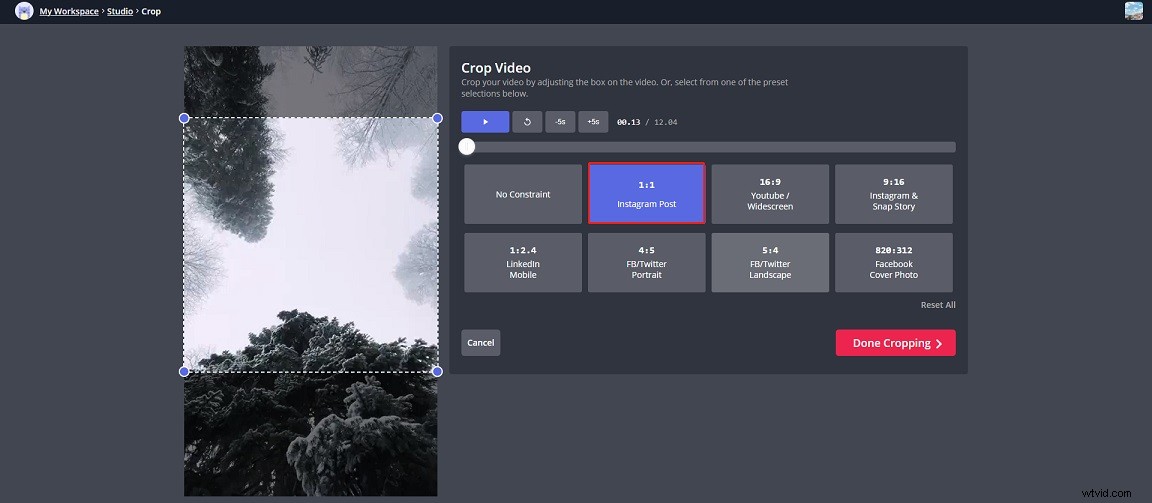
Paso 5. Haz clic en Exportar para procesar el video y guardarlo en su dispositivo.
#5. VEED.io
Este editor de video cuadrado puede cambiar el tamaño de los videos para Instagram, YouTube, Facebook, Twitter, TikTok, Pinterest, etc. A diferencia de Kapwing, VEED.io hace que el video sea cuadrado al agregar barras negras y colocará una marca de agua en el video de salida.
Paso 1. Visita el sitio web de VEED.io.
Paso 2. Haz clic en Subir tu video para cargar el video desde su dispositivo.
Paso 3. En la Configuración del proyecto sección, seleccione Cuadrado de la lista desplegable.
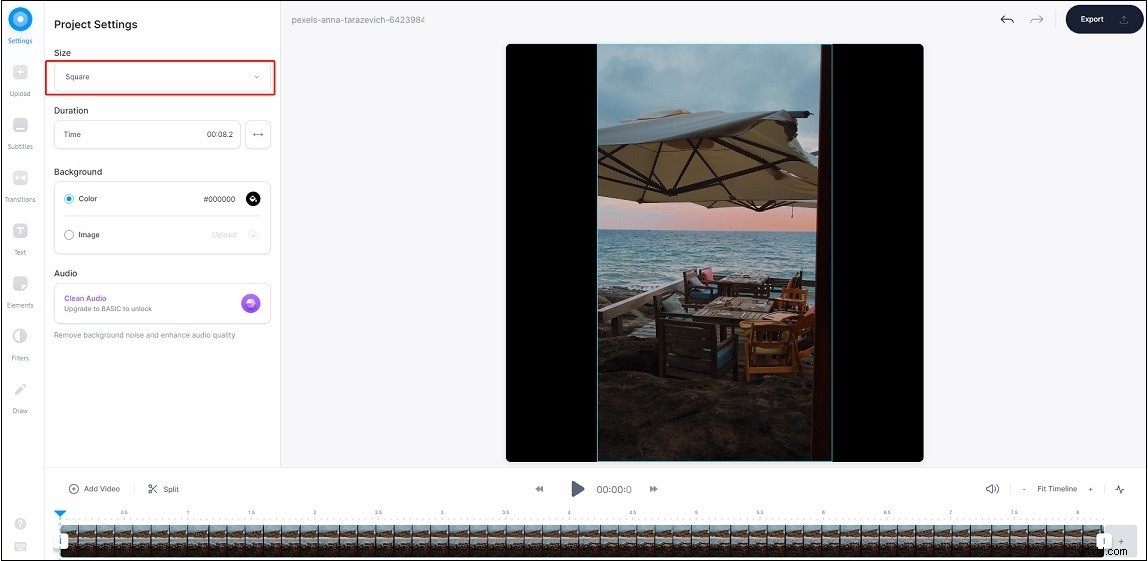
Paso 4. Exporta el video y descárgalo.
Conclusión
Los 5 mejores editores de video cuadrados se enumeran en esta publicación. ¡Elige un editor de video cuadrado y haz videos de tamaño cuadrado!
